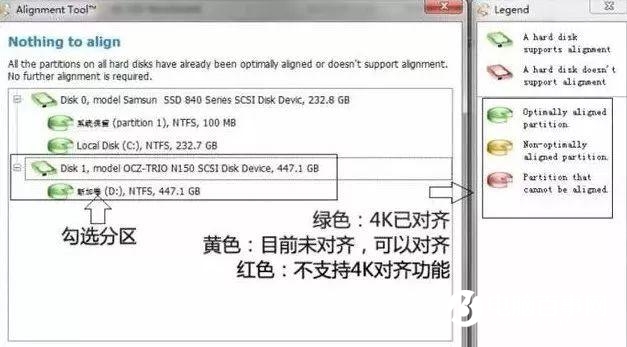得益于强大的读写性能和低延迟特性,固态硬盘已经逐渐成为了新装机或买新电脑用户首选标配。不过,依然会有部分用户反馈,电脑明明有SSD,但还是出现了开关机速度慢、系统卡顿等现象。对于这种情况,其实相当一部是因为固态硬盘并不能最大化发挥性能,也就是在优化设置没有做好!下面小编分享一下固态硬盘必须要做的6个优化设置,照着操作,能让你的SSD飞起来!

6个固态硬盘优化设置技巧 让你的SSD速度飞起来
一、开启AHCI模式
优化SSD的第一步首先就是要确保你的磁盘读写模式为AHCI,不过对于如今的电脑系统来说,基本都已经是 Windows 7 或 Windows 10 系统,只要按照正常流程安装系统,磁盘模式一般会自动设置为“AHCI”。

不过,如果电脑系统比较老旧或者在安装系统的时候误选为IDE等模式,那也不需要着急,只需要做以下几步即可:
① 点击 win+R键,进入运行对话框;
② 输入 Regedit进入注册表;
③ 选择路径“HKEY_LOCAL_MACHINESYSTEMCurrentControlSetServicesmsahci”;
④ 右键修改磁盘模式为“0”,重启即可。
二、开启TRIM功能
TRIM是一个非常重要的功能,它可以提高SSD的读写能力,减少延迟。所以安装操作系统后一定要确认TRIM功能是否开启。
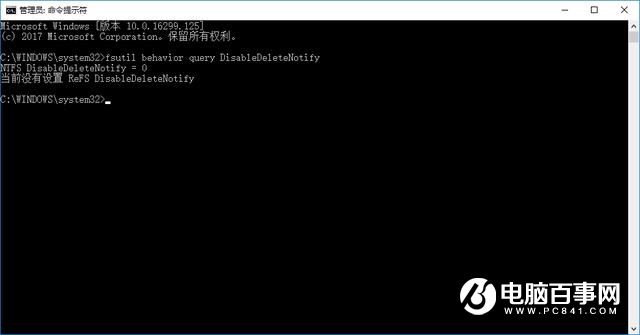
① 打开开始菜单栏,输入搜索cmd,右键以管理员模式运行命令提示符;
② 输入命令:fsutil behavior query DisableDeleteNotify ;
③ 如果返回值是0,则代表TRIM处于开启状态;
反之如果返回值是1,则代表TRIM处于关闭状态。
三、固态硬盘4K对齐非常重要
所谓4K对齐,实际指的是4K高级格式化,要求硬盘扇区4K对齐。4K高级格式化标准规定,硬盘扇区大小从当前的512字节迁移至4096字节(或4K)。这项更改会提高格式化效率,从而有助于硬盘提供更高的容量,同时提供改进的错误纠正功能。
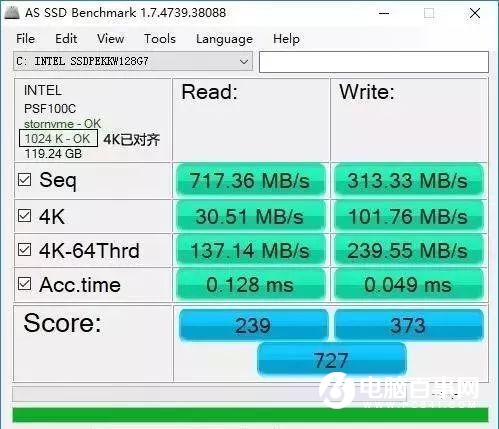
如果发现自己的 SSD 并没有4K对齐也没有关系,可以搜索并下载上面的软件 Paragon Alignment Tool 对 SSD 进行无损4K对齐。